Odosielanie naskenovaných údajov vo forme e-mailu z počítača
Pred pripojením naskenovaných údajov k e-mailu skontrolujte, či sú splnené nasledujúce podmienky:
-
Sú nainštalované ovládače MP Drivers. (Windows)
Ak nie sú nainštalované ovládače MP Drivers, nainštalujte ovládače MP Drivers z Inštalačného disku alebo z webovej lokality spoločnosti Canon.
-
Je nainštalovaný ovládač skenera. (Mac OS)
Ak ešte nie je nainštalovaný ovládač skenera, nainštalujte ho z webovej lokality spoločnosti Canon.
-
Skontrolujte, že je tlačiareň správne pripojená k počítaču.
Uistite sa, že je tlačiareň správne pripojená k počítaču.
Nepripájajte ani neodpájajte kábel USB, kým je tlačiareň v činnosti alebo kým je počítač v režime spánku alebo pohotovostnom režime.
Ak skenujete prostredníctvom sieťového pripojenia, skontrolujte, či sú zadané všetky požadované nastavenia.
-
V systéme Windows:
-
V systéme Mac OS:
-
-
E-mailový softvér a názov súboru sú zadané v aplikácii Canon IJ Scan Utility.
V programe Canon IJ Scan Utility môžete zadať cieľ a názov súboru. Ďalšie informácie o nastaveniach programu Canon IJ Scan Utility:
-
V systéme Windows:
-
V systéme Mac OS:
Pri verzii Mac OS X 10.11 je pred posunutím skenovacích údajov do počítača potrebné spustenie nástroja Canon IJ Scan Utility.
-
Na odosielanie naskenovaných údajov vo forme e-mailu z počítača postupujte podľa pokynov uvedených nižšie.
-
Na obrazovke DOMOV zvoľte možnosť
 Skenovať (Scan).
Skenovať (Scan).Zobrazí sa obrazovka na výber umiestnenia uložených údajov.
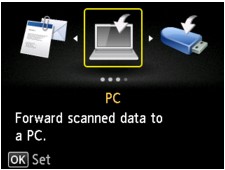
-
Vyberte možnosť
 Pripojiť k e-mailu (Attach to E-mail) a stlačte tlačidlo OK.
Pripojiť k e-mailu (Attach to E-mail) a stlačte tlačidlo OK. -
Vyberte možnosť
 E-mail z počítača (E-mail from PC) a stlačte tlačidlo OK.
E-mail z počítača (E-mail from PC) a stlačte tlačidlo OK. -
Zvoľte počítač, do ktorého sa odošlú naskenované údaje, a stlačte tlačidlo OK.
Ak je počítač pripojený prostredníctvom rozhrania USB, vyberte možnosť Lokálny (USB) (Local (USB)). Ak je počítač pripojený k sieti, vyberte počítač, do ktorého sa odošlú naskenované údaje.
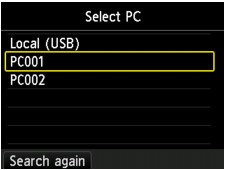
Zobrazí sa pohotovostná obrazovka skenovania.
-
Vyberte typ dokumentu.
- Dokument (Document)
- Originál na plochom predlohovom skle alebo v podávači APD sa naskenuje ako údaje dokumentu, pričom sa použijú nastavenia zadané v ponuke Nastav. sken. (Scan settings)
- Fotografia (Photo)
- Originál na plochom predlohovom skle sa naskenuje ako fotografické údaje s použitím nastavení zadaných v ponuke Nastav. sken. (Scan settings).
-
Stláčaním pravého tlačidla Funkcia (Function) zadajte nastavenia podľa potreby.
 Poznámka
Poznámka-
Stlačením ľavého tlačidla Funkcia (Function) na pohotovostnej obrazovke skenovania môžete uložiť aktuálne nastavenia skenovania ako vlastné nastavenie.
-
-
Originálny dokument vložte na ploché predlohové sklo alebo podávač APD.
-
Stlačením tlačidla Farebne (Color) nastavte farebné skenovanie alebo stlačením tlačidla Čiernobielo (Black) nastavte čiernobiele skenovanie.
 Poznámka
Poznámka- Ak originál nie je umiestnený správne, na displeji LCD sa zobrazí hlásenie. Originál umiestnite na ploché predlohové sklo alebo do podávača APD podľa nastavení skenovania.
-
Ak originál umiestnite do podávača APD:
Tlačiareň začne so skenovaním a naskenované údaje sa prepošlú do počítača a pripoja sa k e-mailu.
-
Ak originál umiestnite na ploché predlohové sklo:
- Po zvolení možností JPEG v nastavení Formát (Format) na obrazovke nastavení skenovania spustí tlačiareň skenovanie a naskenované údaje sa prepošlú do počítača a pridajú ako príloha e-mailu.
-
Ak na obrazovke nastavení skenovania nastavíte položku Formát (Format) na hodnotu PDF alebo Kompaktný PDF (Compact PDF), po dokončení skenovania sa zobrazí obrazovka s potvrdením, či chcete pokračovať v skenovaní.
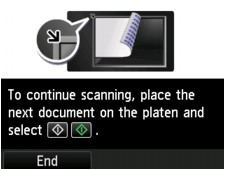
Ak chcete pokračovať v skenovaní, položte originál na ploché predlohové sklo a spustite skenovanie.
Ak už nechcete pokračovať v skenovaní, stlačte ľavé tlačidlo Funkcia (Function). Naskenované údaje sa odošlú do počítača a priložia k e-mailu.
Naskenované údaje sa odošlú do počítača a priložia k e-mailu podľa nastavení zadaných v aplikácii Canon IJ Scan Utility.
Nastavenia odosielania e-mailov nájdete v inštalačnej príručke e-mailového softvéru.
Po dokončení skenovania zoberte originál z plochého predlohového skla alebo otvoru na výstup dokumentov.
Ak sa zobrazí obrazovka výberu programu (Windows):
Po stlačení tlačidla Farebne (Color) alebo Čiernobielo (Black) sa môže zobraziť obrazovka výberu programu. V takom prípade vyberte program Canon IJ Scan Utility a kliknite na tlačidlo OK.

